■概要
オンライン会議後の議事録作成は、録画データの確認や文字起こし、要約など多くの手間がかかるのではないでしょうか。重要な会議ほど、迅速かつ正確な情報共有が求められますが、手作業では時間もかかり、他の業務を圧迫することもあります。このワークフローを活用すれば、Google Meetでの会議終了をトリガーに、録画データからAIが議事録を自動作成し、Google Chatへ通知までの一連の流れを自動化できます。これにより、議事録作成の課題をスムーズに解消できます。
■このテンプレートをおすすめする方
■このテンプレートを使うメリット
■フローボットの流れ
※「トリガー」:フロー起動のきっかけとなるアクション、「オペレーション」:トリガー起動後、フロー内で処理を行うアクション
■このワークフローのカスタムポイント
■注意事項

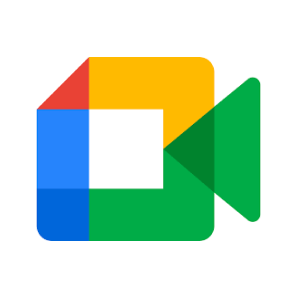
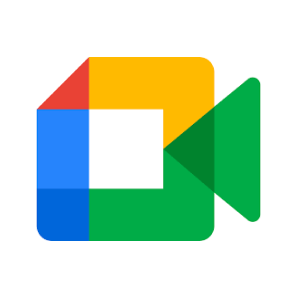
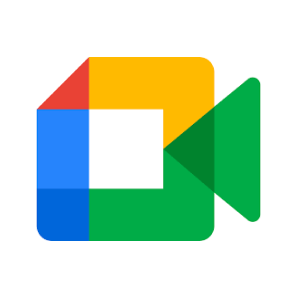 会議が終了したら
会議が終了したら
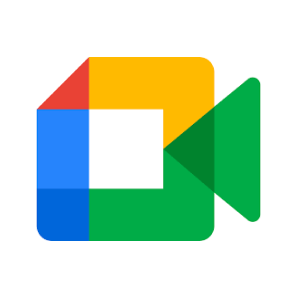 会議が開始したら
会議が開始したら
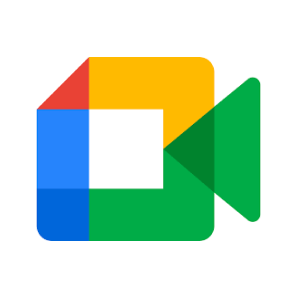 会議スペースの詳細を取得
会議スペースの詳細を取得
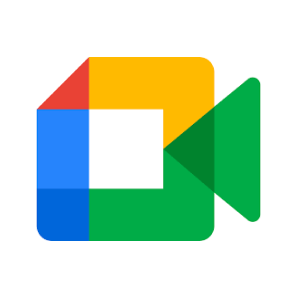 会議スペースを作成
会議スペースを作成
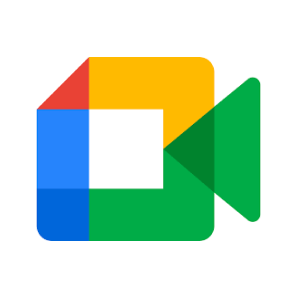 レコーディング情報を取得
レコーディング情報を取得
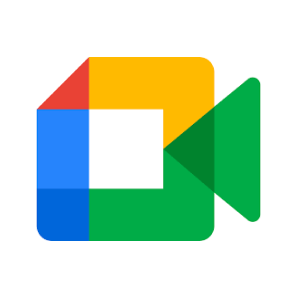 文字起こし情報を取得
文字起こし情報を取得
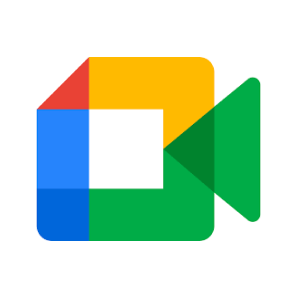 会議情報の一覧を取得
会議情報の一覧を取得
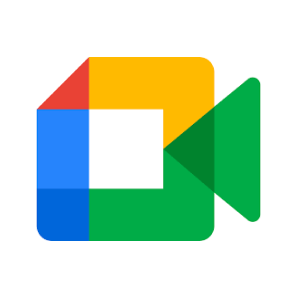 特定の会議情報を取得
特定の会議情報を取得
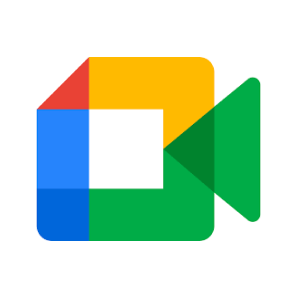 会議の参加者一覧を取得
会議の参加者一覧を取得
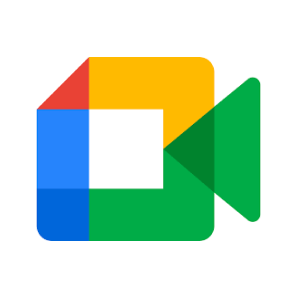 会議が終了したら
会議が終了したら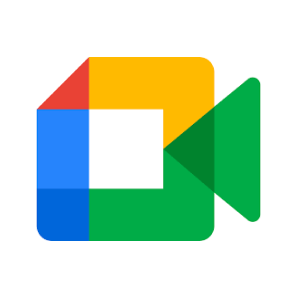 会議が開始したら
会議が開始したら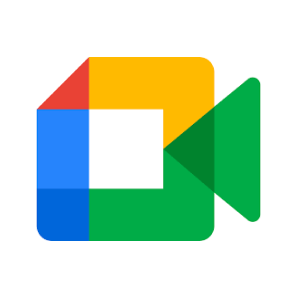 会議スペースの詳細を取得
会議スペースの詳細を取得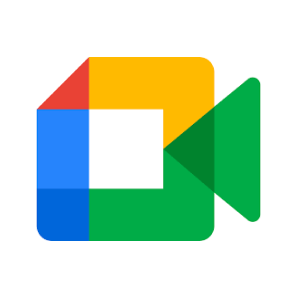 会議スペースを作成
会議スペースを作成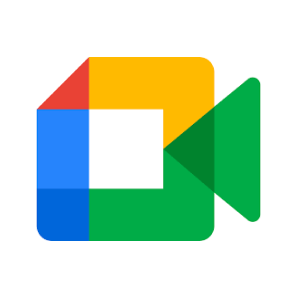 レコーディング情報を取得
レコーディング情報を取得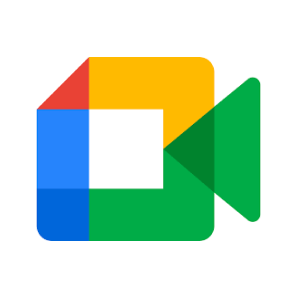 文字起こし情報を取得
文字起こし情報を取得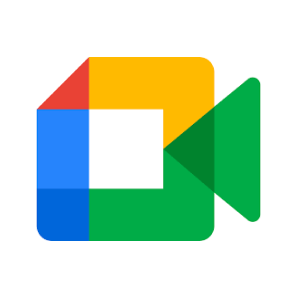 会議情報の一覧を取得
会議情報の一覧を取得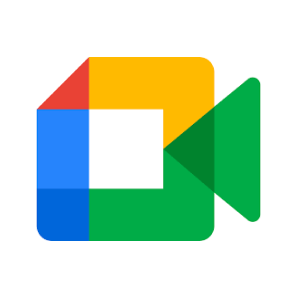 特定の会議情報を取得
特定の会議情報を取得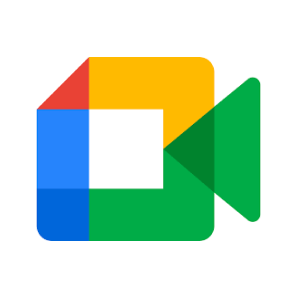 会議の参加者一覧を取得
会議の参加者一覧を取得